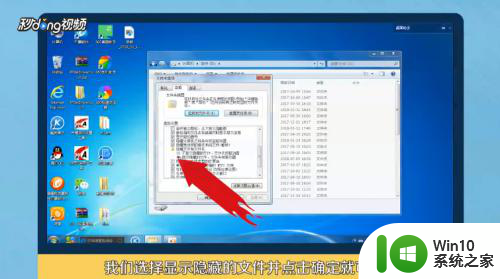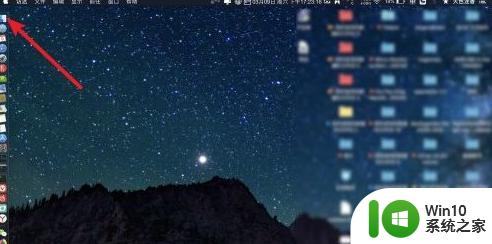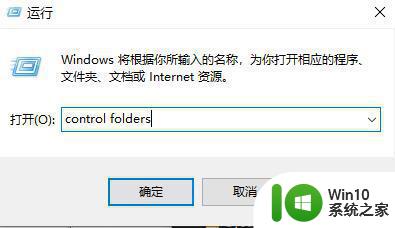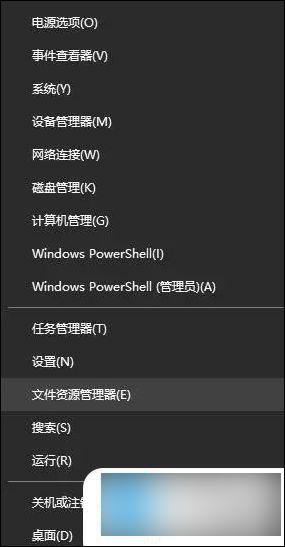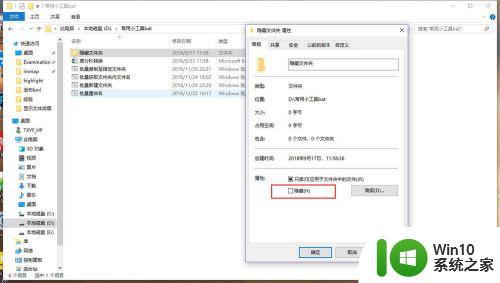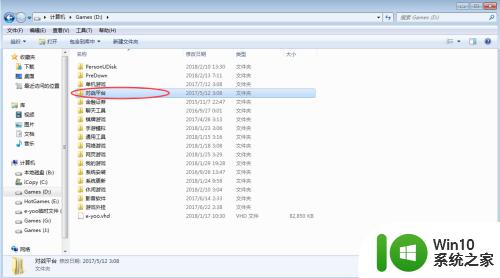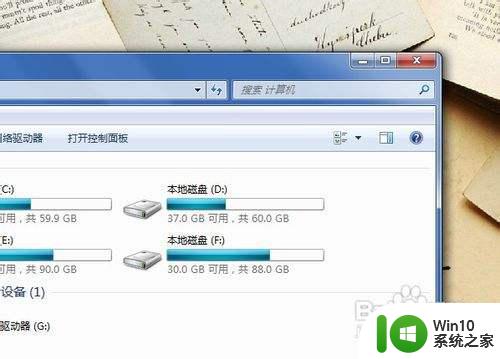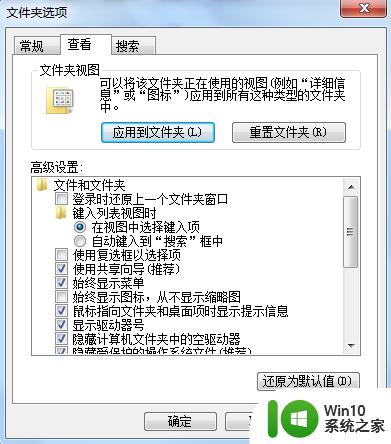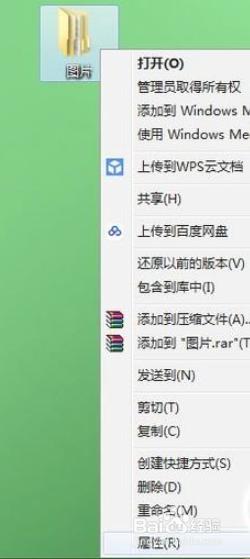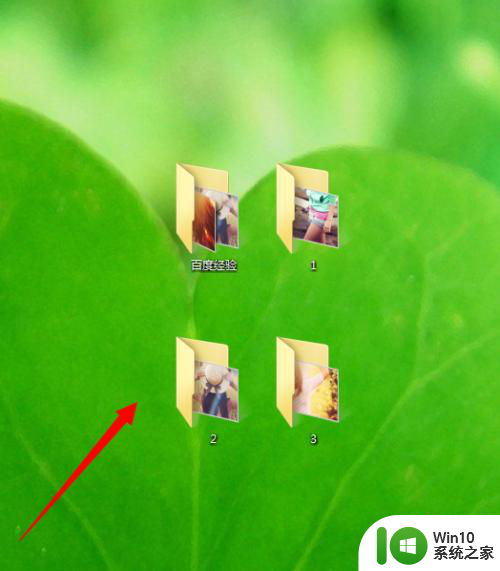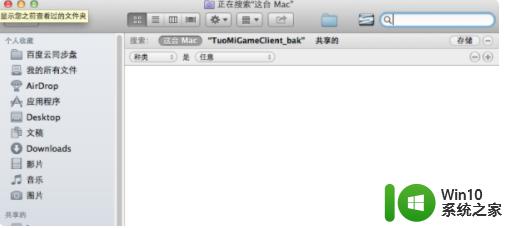怎么将隐藏的文件夹显示出来 如何在Windows系统中显示隐藏的文件夹
更新时间:2023-10-21 11:37:08作者:jiang
怎么将隐藏的文件夹显示出来,在使用Windows系统的过程中,我们经常会遇到隐藏文件夹的情况,隐藏文件夹不仅给我们带来了一定的困扰,还可能导致我们无法访问重要的文件和数据。如何将隐藏的文件夹显示出来呢?在本文中我们将介绍几种简单的方法,让你轻松找回隐藏文件夹。无论是通过文件夹选项、命令提示符还是注册表编辑器,你都能快速找到并显示隐藏的文件夹。让我们一起来看看吧!
解决方法:
1、在电脑搜索框中输入并打开“控制面板”。
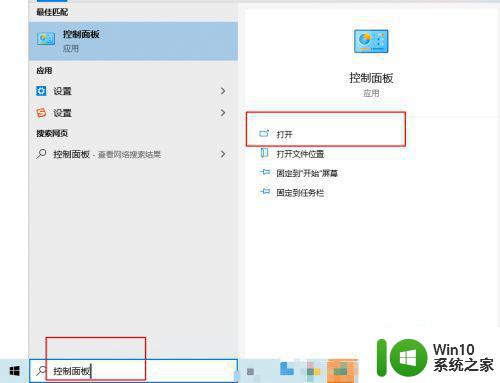
2、在控制面板中,将查看方式修改为“大图标”。
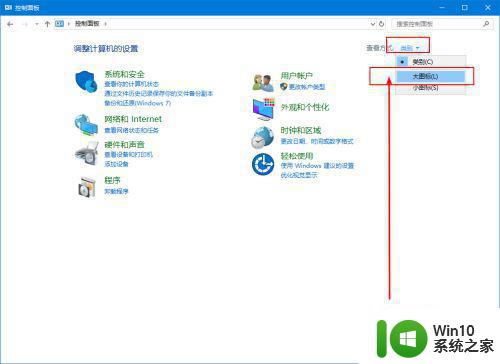
3、然后,在控制面板中找到“文件资源管理器选项”并点击打开。
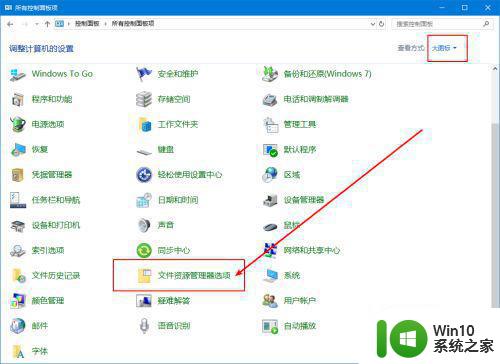
4、在文件资源管理器选项页面中,点击切换至“查看”选项卡,在高级设置框内,找到并选择“显示隐藏的文件、文件夹和驱动器”,最后点击“确定”即可。
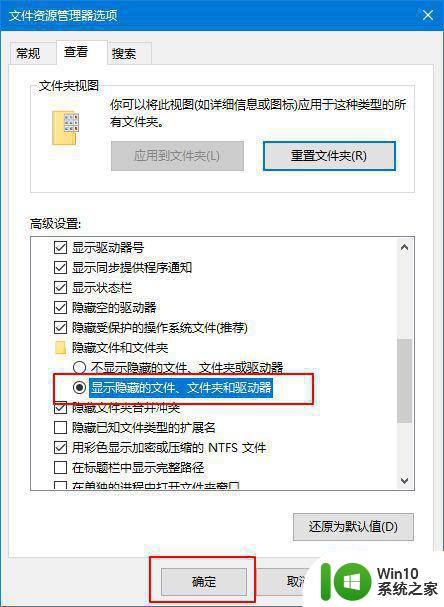
5、最后,进入C盘即可看见隐藏文件。
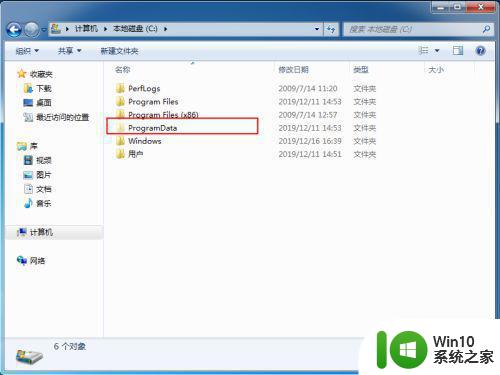
以上是如何显示隐藏文件夹的全部内容,如果遇到这种情况,您可以按照以上操作进行解决,非常简单快速,一步到位。